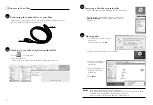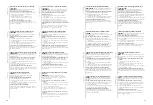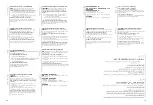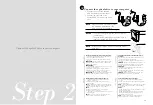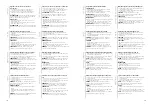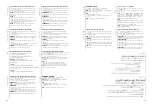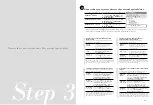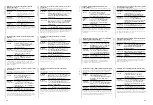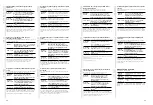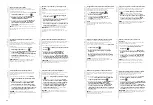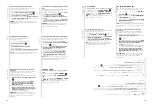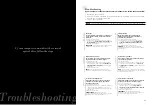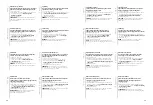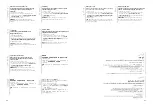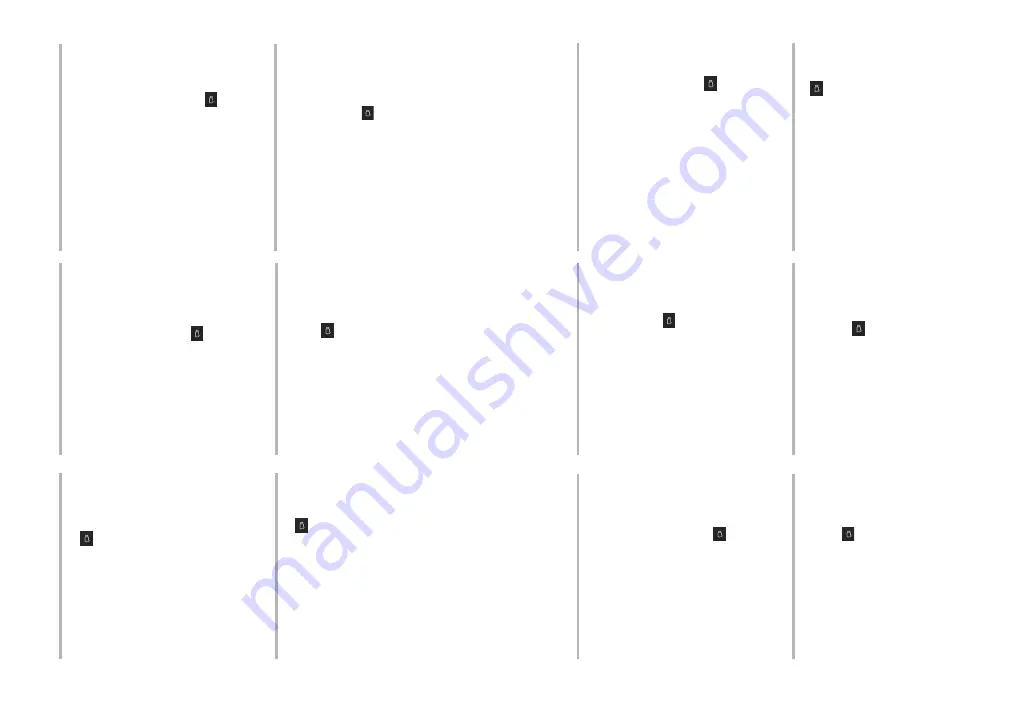
33
32
Magyar
Bahasa Indonesia
Latviski
Lietuvių
Suomi
Ελληνικ
ά
Bahasa Malaysia
Norsk
Polski
Português
Română
Slovensky
Poista ulkoinen optinen asema.
Ulkoinen optinen asema tukee Plug & Play
-ominaisuutta. Noudata alla olevia vaiheita aseman
turvallista poistamista varten.
A. Napsauta tietokoneesi tehtäväpalkissa
Laitteiston
turvallinen poistaminen
-kuvaketta (
).
B. Napsauta ponnahdusviestissä
Safely remove
USB Mass Storage Device (Poista USB
-massamuistilaite turvallisesti)
.
C. Napsauta ponnahdusviestissä
The device can
now be safely removed from the computer
(Laite voidaan nyt poistaa tietokoneesta
turvallisesti)
irrottaaksesi USB 3.0–kaapelin
tietokoneestasi.
NOTA:
ÄLÄ irrota USB 3.0–kaapelia, kun järjestelmä
on käynnistymässä tai ulkoisen optisen aseman LED-
ilmaisin vilkkuu.
Αφαιρέστε με ασφάλεια την εξωτερική οπτική
μονάδα.
Η εξωτερική οπτική μονάδα υποστηρίζει τη λειτουργία
Plug & Play. Για να αφαιρέσετε με ασφάλεια τη
μονάδα:
A. Από τη γραμμή εργασιών του υπολογιστή σας,
κάντε κλικ στο εικονίδιο
Ασφαλής κατάργηση
συσκευών υλικού
(
).
B. Στο αναδυόμενο μήνυμα, κάντε κλικ στην επιλογή
Ασφαλής κατάργηση συσκευών υλικού και
Εξαγωγή αποθηκευτικών μέσων
.
C. Στο αναδυόμενο μήνυμα, κάντε κλικ στην επιλογή
Η συσκευή μπορεί τώρα να αφαιρεθεί από τον
υπολογιστή με ασφάλεια
για να αποσυνδέσετε
το καλώδιο USB 3.0 από τον υπολογιστή σας.
ΣΗΜΕΙΩΣΗ:
ΜΗΝ αποσυνδέετε το καλώδιο USB
3.0 κατά την εκκίνηση του συστήματος ή όταν
αναβοσβήνει η λυχνία LED της εξωτερικής οπτικής
μονάδας.
Távolítsa el biztonságosan a külső optikai
meghajtót.
A külső optikai meghajtó támogatja a Plug & Play
(csatold és játszik) funkciót. A meghajtó biztonságos
eltávolítása érdekében kövesse a következő
utasításokat:
A. A számítógép tálcáján kattintson a
Hardver
biztonságos eltávolítása
ikonra
(
).
B. Kattintson a
Hardver biztonságos etávolítása és
az adathordozó kiadása
felugró üzenetre.
C. Kattintson az
Ez az eszköz most biztonságosan
eltávolítható a számítógépről
felugró
üzenetre, hogy leválassza az USB 3.0 kábelt a
számítógépéről.
MEGJEGYZÉS:
NE húzza ki az USB 3.0 kábelt,
amikor a rendszer elindul vagy a külső optikai
meghajtó LED kijelzője villog.
Melepas Drive Optik Eksternal dengan Aman.
Drive optik eksternal mendukung Plug & Play (Pasang
& Main). Ikuti langkah berikut untuk melepas drive
dengan aman:
A. Dari task bar (bilah tugas) komputer, klik ikon
Safely Remove Hardware (Lepaskan
Perangkat
Keras)
(
).
B. Pada pesan pop-up, klik
Safely Remove
Hardware and Eject Media (Lepaskan
Perangkat Keras dan Lepaskan Media)
.
C. Pada pesan pop-up, klik
The device can now be
safely removed from the computer (Perangkat
kini dapat dilepas dengan aman dari komputer)
untuk melepaskan kabel USB 3.0 dari komputer.
PERHATIAN:
JANGAN melepaskan kabel USB 3.0
saat sistem sedang dinyalakan atau indikator LED
dari drive optik eksternal berkedip.
Ārējā optiskā draivera droša noņemšana
Ārējais optiskais draiveris atbalsta standartu Plug
& Play. Lai droši noņemtu draiveri, rīkojieties, kā
aprakstīts tālāk.
A. Datora rīkjoslā noklikšķiniet uz ikonas
Safely
Remove Hardware(Droši atvienot aparatūru)
(
).
B. Uznirstošajā ziņojumā noklikšķiniet uz
Safely
Remove Hardware and Eject Media (Droši
atvienot aparatūru) un izstumt datu nesēju)
.
C. Uznirstošajā lodziņā noklikšķiniet uz
The device
can now be safely removed from the computer
(Ierīci tagad var droši atvienot no datora)
, lai
atvienotu USB 3.0 kabeli no datora.
PIEZĪME:
NEATVIENOJIET USB 3.0 kabeli, ka
sistēma sāknējas vai ārējā optiskā draivera darbības
LED mirgo.
Saugus išorinio optinio disko atjungimas
Išorinis optinis diskas palaiko funkciją „Plug & Play“.
Norėdami saugiai atjungti diską:
A. Kompiuterio užduočių juostoje spustelėkite
piktogramą
„
Saugiai atjungti aparatinę įrangą“
(
).
B. Iškylančiame pranešime spustelėkite
„Safely
Remove Hardware and Eject Media“ (Saugiai
atjungti aparatinę įrangą ir išstumti laikmeną)
.
C. Iškylančiame pranešime spustelėkite
„The
device can now be safely removed from the
computer“ (Dabar įrenginį galima saugiai
atjungti nuo kompiuterio)
, kad atjungtumėte
USB 3.0 kabelį nuo kompiuterio.
PASTABA:
NEATJUNKITE USB 3.0 kabelio, kai
sistema kraunasi arba mirksi išorinio optinio disko
šviesos diodas.
Trygg fjerning av den eksterne optiske stasjonen.
Den eksterne optiske stasjonen støtter Plug & Play.
Følg disse trinnene for å fjerne stasjonen trygt:
A. Klikk ikonet
Sikker fjerning av maskinvare
(
) på oppgavelinjen på datamaskinen.
B. Når du ser popup-meldingen klikker du
Fjern
maskinvare og løs ut medier på en trygg måte.
C. Når du ser popup-meldingen klikker du
Denne
enheten kan nå fjernes fra datamaskinen
for å
koble USB 3.0-kabelen fra datamaskinen.
MERK:
IKKE koble fra USB 3.0-kabelen når systemet
starter opp eller LED-indikatoren til den eksterne
optiske stasjonen blinker.
Bezpiecznie odłącz zewnętrzny napęd optyczny.
Zewnętrzny napęd optyczny obsługuje Plug &
Play. Wykonaj podane poniżej czynności w celu
bezpiecznego odłączenia napędu.
A. Na pasku zadań komputera kliknij ikonę
Bezpieczne
usuwanie sprzętu
(
).
B. W komunikacie pomocniczym kliknij pozycję
Bezpieczne usuwanie sprzętu i wysuwanie
nośników
.
C. W komunikacie pomocniczym kliknij pozycję
Można teraz bezpiecznie usunąć to urządzenie
z komputera
w celu odłączenia kabla USB 3.0 od
komputera.
UWAGA:
Nie należy odłączać kabla USB 3.0
podczas uruchamiania lub, gdy miga wskaźnik LED
zewnętrznego napędu optycznego.
Remover a unidade óptica externa com
segurança.
A unidade óptica externa suporta Plug & Play. Para
remover a unidade em segurança:
A. A partir da barra de tarefas do seu computador,
clique no ícone
Remover
Hardware com
Segurança
(
).
B. Na mensagem de pop-up, clique
em Remover
Hardware com Segurança e Ejetar Suporte de
Dados.
C. Na mensagem pop-up, clique
em O dispositivo
pode agora ser removido com segurança do
computador
, para desligar o cabo USB 3.0 do
computador.
NOTA:
NÃO desligue o cabo USB 3.0 quando o
sistema estiver a arrancar ou quando o indicador
LED da unidade óptica externa estiver a piscar.
Eliminarea în siguranţă a unităţii optice externe.
Unitatea optică externă acceptă aplicaţia Plug & Play
(Conectare şi redare). Pentru a elimina în siguranţă
unitatea:
A. În bara de activităţi a computerului, faceţi clic pe
pictograma
Safely Remove Hardware (Eliminare
în siguranţă dispozitiv hardware)
(
).
B. În mesajul pop-up, faceţi clic pe,
Safely Remove
Hardware and Eject Media (Eliminare în
siguranţă dispozitiv hardware şi scoatere).
C. În mesajul pop-up, faceţi clic pe
The device can
now be safely removed from the computer
(Dispozitivul se poate elimina acum în siguranţă
din computer)
pentru a deconecta cablul USB 3.0
de la computer.
NOTĂ:
NU deconectaţi cablul USB 3.0 atunci când
sistemul porneşte sau când LED-ul de activitate al
unităţii optice externe pâlpâie.
Bezpečne odstráňte externú optickú mechaniku.
Externá optická mechanika podporuje funkciu
spustenia po pripojení Plug & Play. Ak chcete
bezpečne odstrániť mechaniku:
A. Na paneli úloh počítača kliknite na ikonu
Safely
Remove Hardware (Bezpečne odstrániť
hardvér)
(
).
B. V kontextovom hlásení kliknite na
Safely Remove
Hardware and Eject Media (Bezpečne odstrániť
hardvér a vysunúť médium).
C. V kontextovom hlásení kliknutím na
The device
can now be safely removed from the computer
(Teraz je možné bezpečne odstrániť zariadenie
z počítača)
odpojte USB 3.0 kábel od počítača.
POZNÁMKA:
NEODPÁJAJTE USB 3.0 kábel, keď sa
systém zavádza, alebo bliká LED indikátor činnosti
externej optickej mechaniky.
Tanggalkan Pemacu Optik Luaran Dengan Selamat.
Pemacu optik luaran menyokong Palam & Main. Untuk
menanggalkan pemacu dengan selamat:
A.
Daripada bar tugas komputer anda, klik
ikon
Safely Remove Hardware (
).
B. Pada mesej timbul, klik
Safely Remove
Hardware and Eject Media.
C.
Pada mesej timbul, klik
The device can
now be safely removed from the
computer
untuk menanggalkan kabel USB
daripada komputer anda.
NOTA
JANGAN tanggalkan kabel USB semasa sistem
sedang dibut atau LED aktiviti pemacu optik luaran
sedang berkelip.